วิธีเชื่อมต่อกับเครือข่าย WiFi โดยใช้ WPS บน Android
หากคุณต้องการเชื่อมต่อกับเครือข่ายไร้สายได้ง่ายขึ้น ขอแนะนำให้เชื่อมต่อกับAndroid WPS (Android WPS)ว่ากันว่าฟีเจอร์นี้ไม่มีในเวอร์ชันWPS Android 9 บทความนี้จะช่วยคุณเชื่อมต่อกับปุ่มกดWPS Android

วิธีเชื่อมต่อกับเครือข่าย WiFi โดยใช้ WPS บน Android(How to Connect to WiFi Network using WPS on Android)
Wi-Fi Protected Setupย่อมาจากWPSทำให้การเชื่อมต่อระหว่างเราเตอร์และอุปกรณ์นั้นเร็วและง่ายขึ้น เปิดตัวในปี 2549 โดยCisco เป็นมาตรฐานความปลอดภัยเครือข่ายที่ใช้งานได้กับเครือข่ายไร้สายที่เข้ารหัสด้วยรหัสผ่าน แต่รหัสผ่านเหล่านี้ต้องเข้ารหัสด้วยโปรโตคอลความปลอดภัยWPA PersonalหรือWPA2 Personal คุณลักษณะนี้ช่วยให้เจ้าของเราเตอร์สามารถจำกัดไม่ให้คนแปลกหน้าใช้เครือข่ายไร้สายของตนได้ ผู้คนชอบคุณลักษณะนี้เพราะไม่รวมถึงการป้อนรหัสผ่านที่ยาวขณะเชื่อมต่อ มีสี่โหมดที่แตกต่างกันเช่น
- ปุ่มกด,
- เข็มหมุด,
- ยูเอสบี,
- และโหมดการสื่อสารระยะใกล้
สองโหมดสุดท้ายเป็นโหมดนอกแบนด์ แต่ส่วนใหญ่จะใช้สองโหมดแรก
ข้อดีของ WPS(Pros of WPS)
ต่อไปนี้เป็นข้อดีของการใช้WPS
- จะกำหนด(automatically) ค่าชื่อเครือข่ายและคีย์ความปลอดภัย(configure the network name and security key) โดย อัตโนมัติ
- ไม่จำเป็นต้องรู้รหัสความปลอดภัยหรือรหัสผ่าน(not required to know the security key or password)สำหรับเครือข่ายไร้สาย
- คีย์ ความปลอดภัยถูกสร้างขึ้นโดย WPS(security key is generated by WPS)ทำให้มีความปลอดภัยมากขึ้น
- คีย์ ความปลอดภัยถูกเข้ารหัสโดย Extensible Authentication Protocol(security key is encrypted by Extensible Authentication Protocol)
ข้อเสียของ WPS(Cons of WPS)
ด้านล่างนี้เป็นข้อเสียบางประการของการใช้ WPS
- อุปกรณ์หรือเราเตอร์บางตัวไม่รองรับ WPS(Not all devices or routers support WPS)นั่นคืออุปกรณ์ที่มีWPS Android 9และอื่นๆ
- ไม่สามารถเชื่อมต่อโดยใช้ WPS หากอุปกรณ์ไม่ได้รับการยืนยันด้วยการ(cannot connect using WPS if the device is not verified with WPS certification)รับรองWPS
- ไม่รองรับการเชื่อมต่อโดยตรง(does not support direct connections)ในขณะที่การเชื่อมต่อจะทำผ่าน AP
อ่านเพิ่มเติม: (Also Read:) WPS คืออะไรและทำงานอย่างไร(What is WPS and How Does it Work?)
ขั้นตอนในการเชื่อมต่อกับเครือข่าย Wi-Fi โดยใช้ WPS(Steps to Connect to A Wi-Fi Network Using WPS)
ในการเชื่อมต่อปุ่มกดWPS Androidคุณต้องแน่ใจว่า:
- เราเตอร์และรุ่นมือถือของคุณรองรับคุณสมบัติWPS
- ปุ่มWPSบนเราเตอร์ของคุณเปิดใช้งานอยู่
ทำตามขั้นตอนด้านล่างเพื่อเชื่อมต่อWPSกับอุปกรณ์ของคุณ
หมายเหตุ:(Note:)เนื่องจากสมาร์ทโฟนไม่มีตัวเลือกการตั้งค่าเหมือนกัน และแตกต่างกันไปตามผู้ผลิต ดังนั้น(Hence)โปรดตรวจสอบการตั้งค่าที่ถูกต้องก่อนทำการเปลี่ยนแปลงใดๆ ภาพหน้าจอที่ใช้ในบทความนี้นำมาจากOnePlus Nord(OnePlus Nord)
1. เปิด แอป การตั้งค่า(Settings)บนอุปกรณ์ของคุณ
2. ที่นี่ แตะตัวเลือกWi -Fi & เครือข่าย(Wi-Fi & Network)

3. จากนั้นแตะที่ตัวเลือกWi-Fi

4. ตอนนี้ แตะการตั้งค่า Wi-Fi(Wi-Fi preferences)ภายใต้หมวดการตั้งค่า Wi-Fi(Wi-Fi Settings)
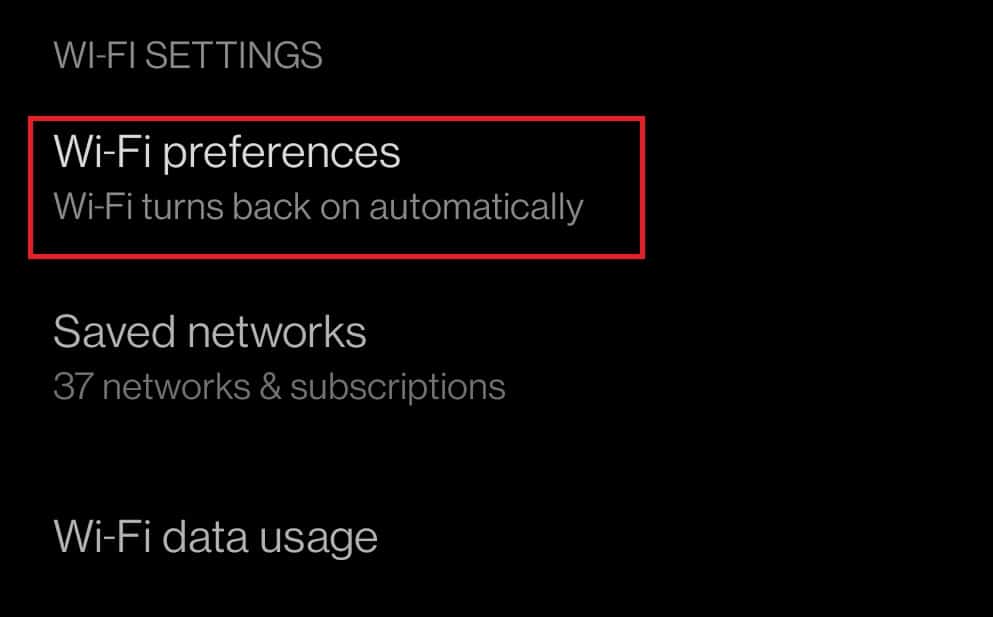
5. สุดท้ายให้แตะที่ปุ่มWPS Push
หมายเหตุ 1:(Note 1:)หากไม่มี ปุ่ม WPSบน อุปกรณ์ Android ของคุณ ให้แตะWPS Pin Entryเพื่อเชื่อมต่อโดยใช้พินแปดหลักในแผงควบคุมเราเตอร์
หมายเหตุ 2:(Note 2:)หากอุปกรณ์และเราเตอร์ของคุณรองรับWPSและคุณไม่สามารถเชื่อมต่อกับWPSได้ ให้ลองขยับเข้าใกล้เราเตอร์มากขึ้น
คำถามที่พบบ่อย (FAQ)(Frequently Asked Questions (FAQs))
ไตรมาสที่ 1 WPS ลดความเร็วของเครือข่ายหรือไม่?(Q1. Does WPS reduce the speed of the network?)
ตอบ (Ans.) ไม่(No)แต่อาจทำให้ความเร็วของเครือข่ายช้าลงในบางครั้ง
ไตรมาสที่ 2 WPS จะเชื่อมต่อทุกครั้งที่เราใช้ Wi-Fi หรือไม่?(Q2. Does WPS to be connected every time we use Wi-Fi?)
ตอบ (Ans.) ไม่(No)การเชื่อมต่อกับเราเตอร์โดยใช้WPSเป็นกระบวนการแบบครั้งเดียว คุณจะเชื่อมต่อกับเครือข่ายทุกครั้งที่คุณเปิดเครื่อง
ไตรมาสที่ 3 การเชื่อมต่อโดยใช้ WPS ปลอดภัยหรือไม่?(Q3. Is it safe to connect using WPS?)
ตอบ (Ans.)แม้ว่าวิธีนี้จะเร็วและง่ายกว่า แต่ก็ไม่ปลอดภัย แฮ็กเกอร์สามารถค้นหาการเข้าถึงอุปกรณ์ที่เชื่อมต่อทั้งหมดของคุณ ดังนั้นจึงแนะนำให้ปิดการใช้งานWPS
ที่แนะนำ:(Recommended:)
- เกิดอะไรขึ้นกับ LimeTorrents?(What Happened to LimeTorrents?)
- 11 เซ็นเซอร์อุณหภูมิและความชื้น WiFi ที่ดีที่สุด(11 Best WiFi Temperature and Humidity Sensor)
- วิธีเปิดใช้งานโหมดเดสก์ท็อปบนเบราว์เซอร์ Android(How to Enable Desktop Mode on Android Browsers)
- วิธีเปิดเมนูการตั้งค่าโทรศัพท์ Android(How to Open Android Phone Settings Menu)
เราหวังว่าคู่มือนี้จะช่วยให้คุณเชื่อมต่อมือถือของคุณกับAndroid WPS (Android WPS)วางคำถามและข้อเสนอแนะของคุณในส่วนความคิดเห็นด้านล่าง หากมี
Related posts
วิธี View Saved WiFi Passwords บน Windows, MacOS, iOS & Android
วิธีหยุด WiFi Turn บน Automatically บน Android
3 Ways เพื่อ Send and Receive MMS กว่า WiFi
วิธีการ จำกัด Internet Speed or Bandwidth จากผู้ใช้ WiFi
WiFi Direct คืออะไร? วิธีที่คุณใช้ WiFi Direct?
วิธีการ Fix Instagram Keeps Crashing (2021)
วิธีซ่อนชื่อเครือข่าย WiFi ใน Windows 11
วิธีการ Clear Cache บน Android Phone (และทำไม Important)
ใช้ NetSpot WiFi Analyzer เพื่อระบุช่องสัญญาณที่ดีที่สุดสำหรับ Wi-Fi . ของคุณ
วิธีการเพิ่ม Wi-Fi signal บน Android Phone
6 วิธีในการทำความสะอาด Android Phone ของคุณ
3 Ways ถึง Hide Apps บน Android Without Root
วิธีการปลอม GPS Location บน Android
9 Ways ถึง Fix Twitter Videos ไม่เล่น
วิธีการแก้ไข Instagram จะไม่ Let Me Post Error
วิธีอนุญาต Camera Access บน Snapchat
วิธีการ Setup Roadrunner Email สำหรับ Android (Steps เพื่อ Configure)
วิธีการเชื่อมต่อไป Micro-SD Card Galaxy S6
6 Ways เพื่อเปิด Your Phone Without Power Button (2021)
เครือข่าย WiFi ไม่ปรากฏขึ้นหรือไม่พบ WiFi ใน Windows?
